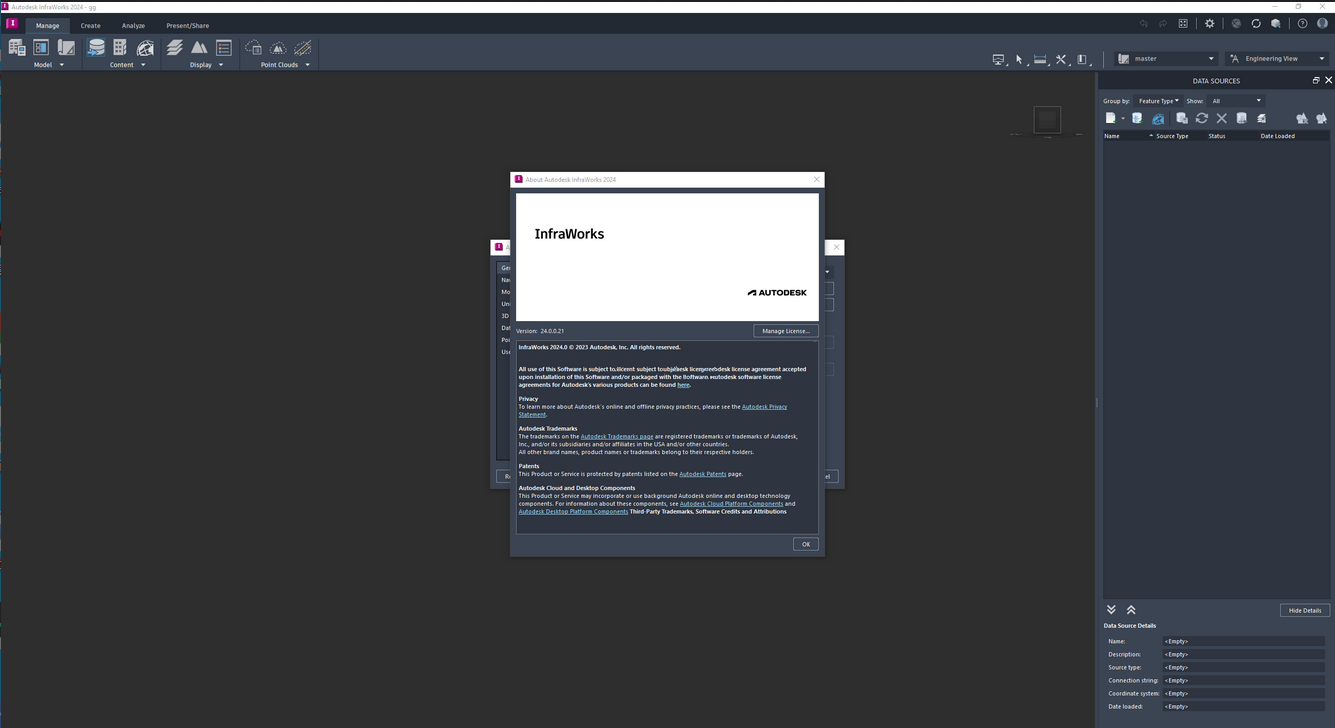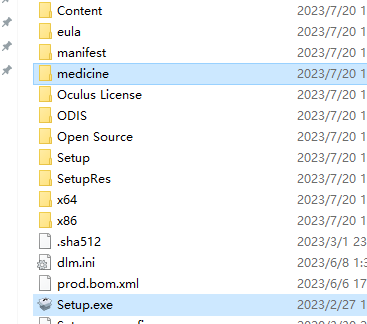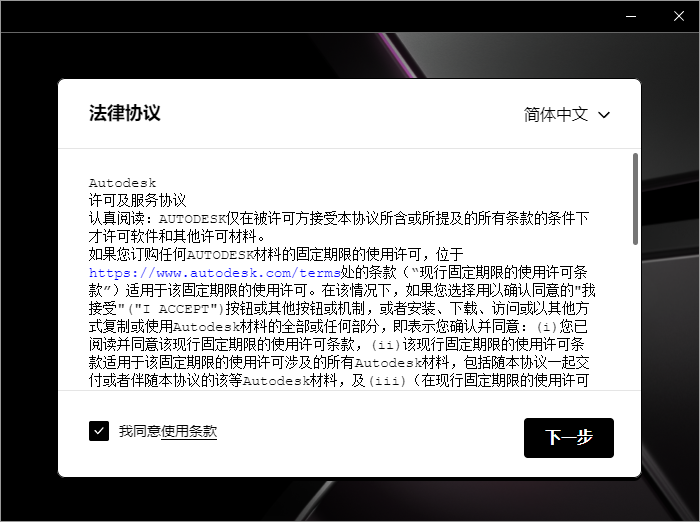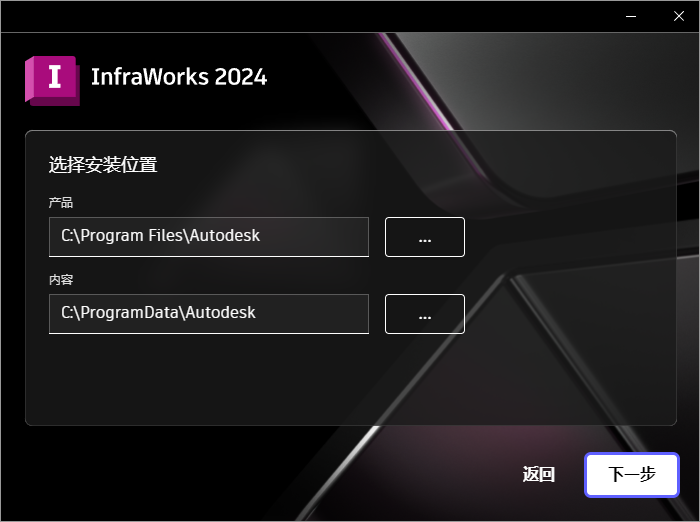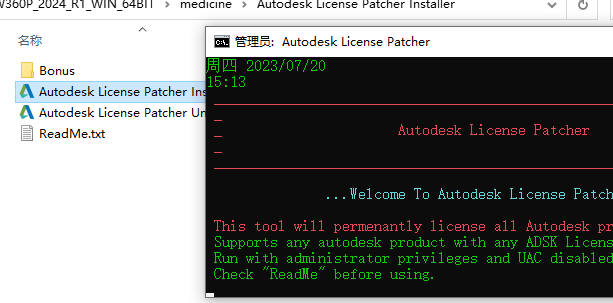在建筑和自然环境的背景下创建最终设计的强大表示。
Autodesk InfraWorks2024新功能
1、高程测量工具(2024年新增功能)
通过单击动态裁剪平面和其他几何上的折点来显示高程。
点高程工具位于主工具栏的测量菜单中。这允许在工具处于活动状态时测量模型中任何点的精确高程。
可以使用传统的测量值添加方法(例如点到点距离使用的方法)将点高程注记添加到模型的任何表面。现在,通过捕捉到横截面的顶点,将更精确的点高程注释添加到修剪平面剖面几何中。
2、evit类别映射(2024年新增功能)
将Revit类别映射到基于Inventor的参数化内容。
现在,所有基于Inventor的内容(*.ipt和*.iam文件)的“样式选项板”>“参数化模型”>“模型详细信息”对话框中的“类别映射”选项卡。
这将显示在内容中找到的所有Inventor零件的列表,并允许将每个零件映射到特定的Revit类别。使用“发布土木结构”工作流将零件引入Revit后,这些零件将使用定义的Revit类别。
3、增强的更新检查(2024年的新增功能)
检查更新现在支持交叉框架、轴承、后掠梁、桥面和隧道部分。
这允许修改给定参数模型的源,并轻松地将每个实例更新到最新设计,从而适应迭代设计。
4、土木结构裁剪平面改进(2024年新增功能)
改进了位于高海拔处的模型的修剪平面横截面显示。
5、参数化内容创建更新(2024 年新增功能)
添加了 InfraWorks 可用于驱动桥梁和隧道参数内容的所有参数的列表。
在“样式调板”>“参数化模型”>“模型详细信息”选项卡上,将 InfraWorks 参数映射到 Inventor 或 Revit 族内容(*.ipt、*.iam 和 *.rfa)中定义的任何参数。
6、Revit 族作为基础设施内容(2024 年的新增功能)
添加了将 Revit 族用作参数化道路装饰的功能。
这包括各种桥梁和隧道组件,如后掠梁、隧道管片、桥面、横架和轴承。
7、结构桥梁设计更新(2024 年新增功能)
添加了其他增强功能和常规设计代码更新。
其他增强功能
剩余的 NDPS 已添加到 json 读/写中以实现自动化。
恢复了从电子表格复制和粘贴一系列部分加载的功能。
为一般应力应变材料特性添加了负应变极限。
在转换的属性中包括预应力肌腱。
常规设计规范更新
根据 CS 454 附录 C 为所有型号 1 和 2 添加了 HB 负载优化选项。
为 CS 454 添加了服务限制状态负载优化。
将新西兰设计规范合并为非盟设计规范。
新西兰第 3 版,修正案 4 更新,包括荷载组合组的修订。
新西兰最近的评估载荷(HPMV、一般检修、50MAX 和轴组)。
新西兰的AS5100.7评估仅适用于2024.0。
AS5100.2桥上多辆特种车辆。
欧盟:增加了名为“高压缩轴向力”的设计截面参数,以控制无筋和无设计剪切加固的未开裂截面的抗剪能力。设置为 false 时,使用 EN1992-1-1 条款 6.2.2(1) 表达式 6.2a 和 6.2b,否则使用条款 6.2.2(2) 表达式 6.4。
使用帮助
一、使用模型构建器创建模型
模型构建器允许您根据特定的感兴趣区域快速轻松地创建模型。
您可以在有或没有BIM360帐户的情况下使用模型构建器。
如果您有BIM360帐户,则可以将模型存储在您选择的BIM360文档管理项目文件夹中。
如果您没有BIM360帐户,则可以在您的系统上本地存储您的模型。
注意:如果在创建本地模型后创建BIM360帐户,则可以将本地模型发布到BIM360文档管理。
在InfraWorksHome中,单击以展开水平菜单,然后单击模型构建器。
选择感兴趣的区域。
注意:模型构建器支持最大200平方公里的模型区域,或纬度或经度长达200公里的模型区域。
单击以选择当前地图范围。
单击以在地图上绘制感兴趣的矩形区域。
单击以在地图上绘制感兴趣的多边形区域。
单击以导入感兴趣的多边形区域
输入模型的名称。
注意:(可选)单击以输入模型的描述。
单击创建模型。
InfraWorks将确认您的模型正在准备中。
注意:(可选)单击“显示详细信息”并记下“模型构建器”模型的“跟踪ID”。如果您在大约15或20分钟内未收到模型构建器模型,则可以将跟踪ID提供给Autodesk支持。
当模型构建器成功创建模型时,InfraWorks会向与您的Autodesk帐户关联的电子邮件地址发送电子邮件通知。
新的模型构建器模型将作为仅限云的模型构建器模型出现在InfraWorksHome上,该模型尚未在您的计算机上本地缓存或与BIM360文档管理项目相关联。
注意:新模型磁贴将显示一个图标。
单击模型图块。
将出现一个对话框,提示您选择存储新模型的方式。
如果您选择了BIM360,系统会提示您选择BIM360文件管理项目文件夹中存储的新模式。如果您选择本地,该模型将被保存到默认的缓存位置,如应用Options.Seedefined要下载使用ModelBuilder创建的模型,以获取有关模型升级和模型状态的更多信息。
为此新模型选择存储选项后,InfraWorks将升级并打开模型。
二、在模型构建器中选择感兴趣的区域
在模型构建器中选择感兴趣的区域,以构建该位置的高质量模型。
打开模型构建器。
在InfraWorksHome中,单击以展开水平菜单,然后单击“模型构建器”。
在“按位置搜索”字段中,输入位置名称,地址或兴趣点。
您还可以输入纵坐标和纬度坐标。例如,38,-122。
使用放大/缩小工具(+/-按钮)进一步优化搜索。
将光标定位在“当前地图类型”按钮上,然后根据需要选择地图视图样式:
单击Road以获取标准地图视图。
单击天线以获得具有航拍图像的俯瞰视图。
如果选择“天线”,则可以选择打开或关闭地图标签。
注意:模型构建器视图样式仅用于导航目的,不会影响模型构建器生成的模型。例如,如果在“道路视图”样式中选择感兴趣的区域,则生成的模型将包括航拍图像,即使“道路”视图样式不包含。
使用以下任一方法选择感兴趣的区域:
单击以选择当前地图范围。
单击以在地图上绘制感兴趣的矩形区域。
单击以在地图上绘制感兴趣的多边形区域。
单击以从SHP文件导入感兴趣的多边形区域。
要修改感兴趣的区域,请单击边界框以显示夹点。将每个手柄拖动到所需位置。您还可以在感兴趣的区域内单击并将整个边界拖动到地图的新区域。
注意:模型构建器支持最大200平方公里的区域。